갤럭시 스마트폰을 쓰면서 중요하게 인터넷에서 봤던 내용이나 카톡내용을 캡쳐 할때, 우리는 손날캡쳐를 많이 사용을 하게 됩니다.
근데 비교적 큰화면을 가진 갤럭시 탭을 쓰는 사람한테는 손날 캡쳐가 쉽지 않습니다. 그래서 어떻게 하면 테블릿을 쓸때, 화면캡쳐를 어떻게하면 편하게 할수 있는지 알려드리게 위해서 오늘 테블릿 화면캡쳐 편하게 하기 포스팅을 작성압니다.
갤럭시 탭 화면캡쳐 방법
갤럭시 탭S7FE를 예시로 들어서 설명을 해드리도록 하겠습니다.
우선 아래 사진처럼 휴대폰 설정으로 들어가서
"유용한 기능" - 모션 및 제스처로 들어가면 "손으로 밀어서 캡쳐"라는 기능을 활성화하면 손날로 화면을 쓸어 주면 캡쳐가 됩니다.
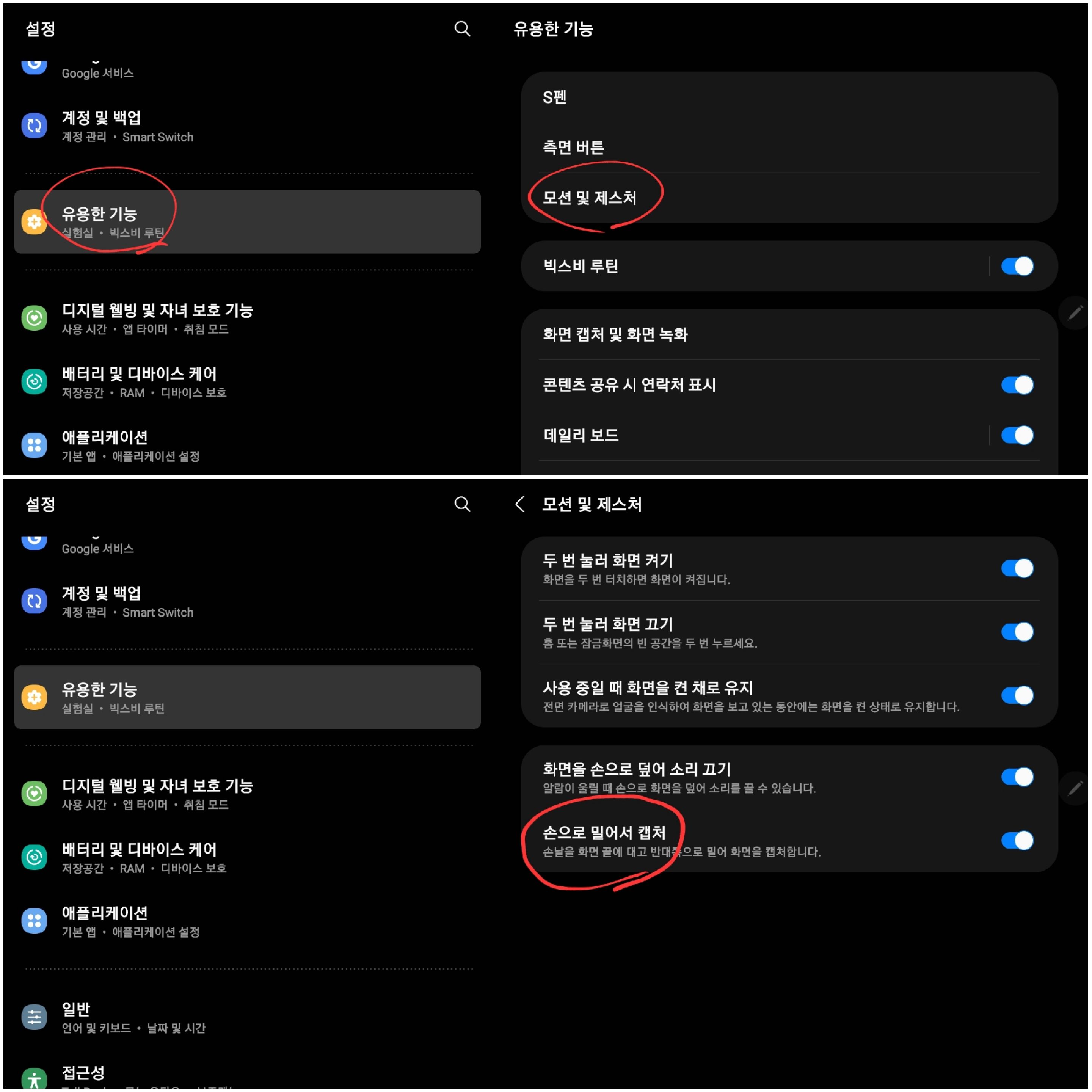
근데 이건 작은스마트폰에서 손날로 화면캡쳐하기는 쉬운데..
태블릿이나 탭 같이 큰화면을 쓰는 사람들한테 손날로 캡쳐하는게 여간 불편한게 아니더군요.
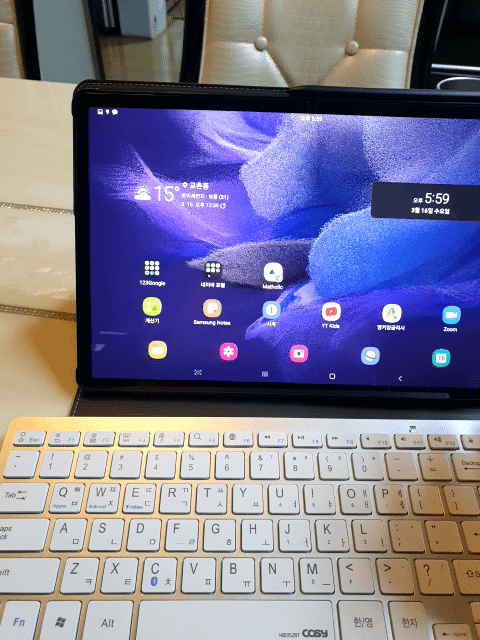
그래서 오늘은 갤럭시 탭을 쓰면서 손날캡쳐 기능을 쓰지 않고
캡쳐버튼은 하나 만들어서 편하게 화면캡쳐 하는 방법을 알려 드릴께요.
천천히 아래 글을 보면서 따라하시면 됩니다.
*갤럭시탭S7FE 화면캡쳐 편하게 하는 방법*
1. 우선 갤럭시스토어 앱을 켜시기 바랍니다.

2. 갤럭시 스토어 앱이 켜지면 맨 하단으로 보시면 "앱"이라고 써진 아이콘이 보이실 겁니다. 그걸 선택하시구여.

3. 그다음 우측에 있는 " 특화"라고 써진 글씨를 선택합니다.

4. 그럼 Made by Samsung 이란 앱들이 나오는데.. 여기서 "1. GOOD LOCK" 앱을 설치합니다.
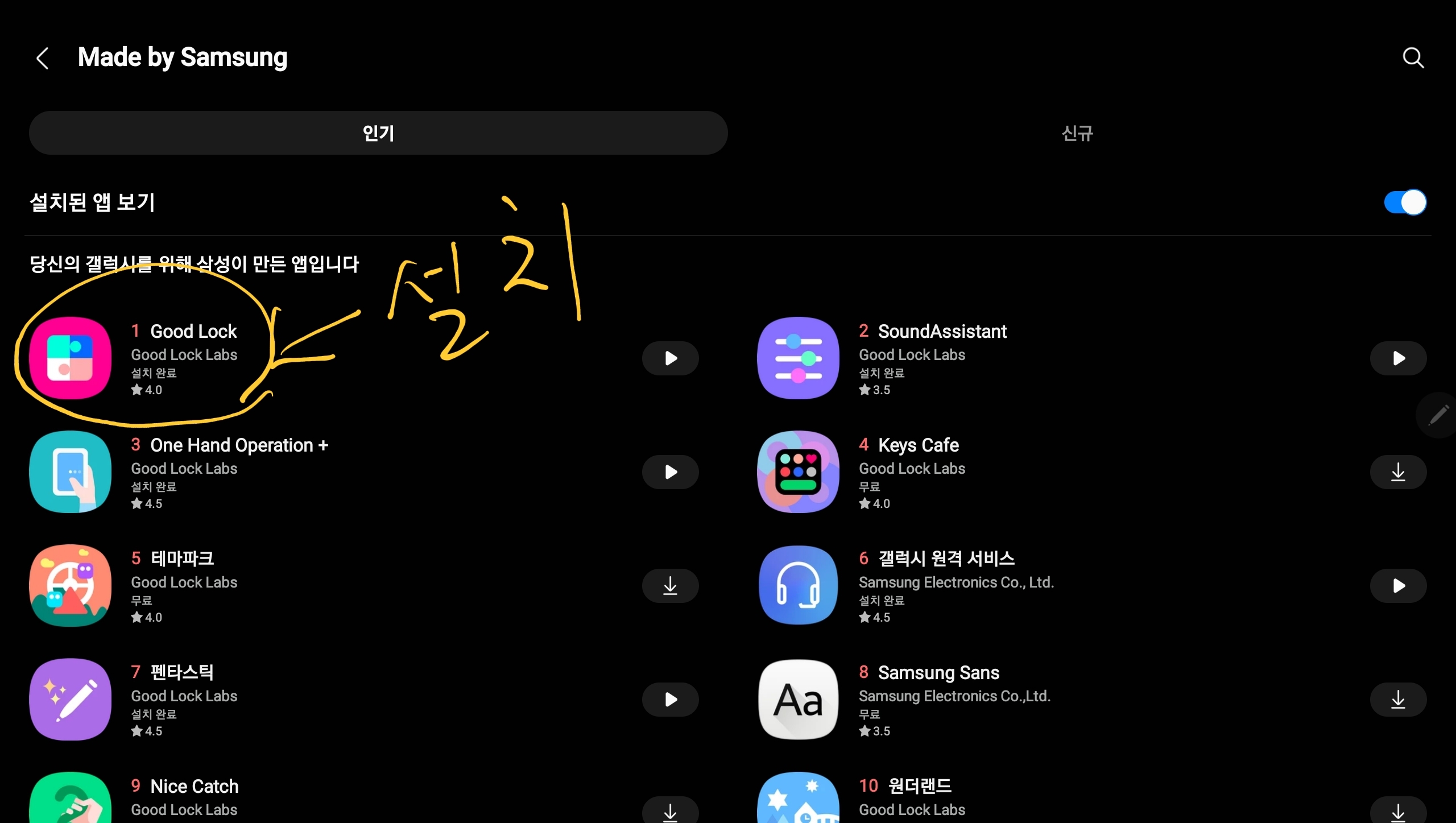
5. 굿락 앱을 설치가 완료되면, 앱을 실행하고, 오른쪽 에 있는 NavStar 라는 앱을 설치해줍니다.

6. 설치가 완료되면, 네비 스타 앱을 실행해줍니다.
그담에 맨위쪽 사용안함에서 사용중으로 설정을 켜주시고,
새로만들기 버튼을 선택합니다.

7. 여기에 맨아래 가운데 있는 "버튼배치"를 누르고, "버튼추가"를 선택합니다.
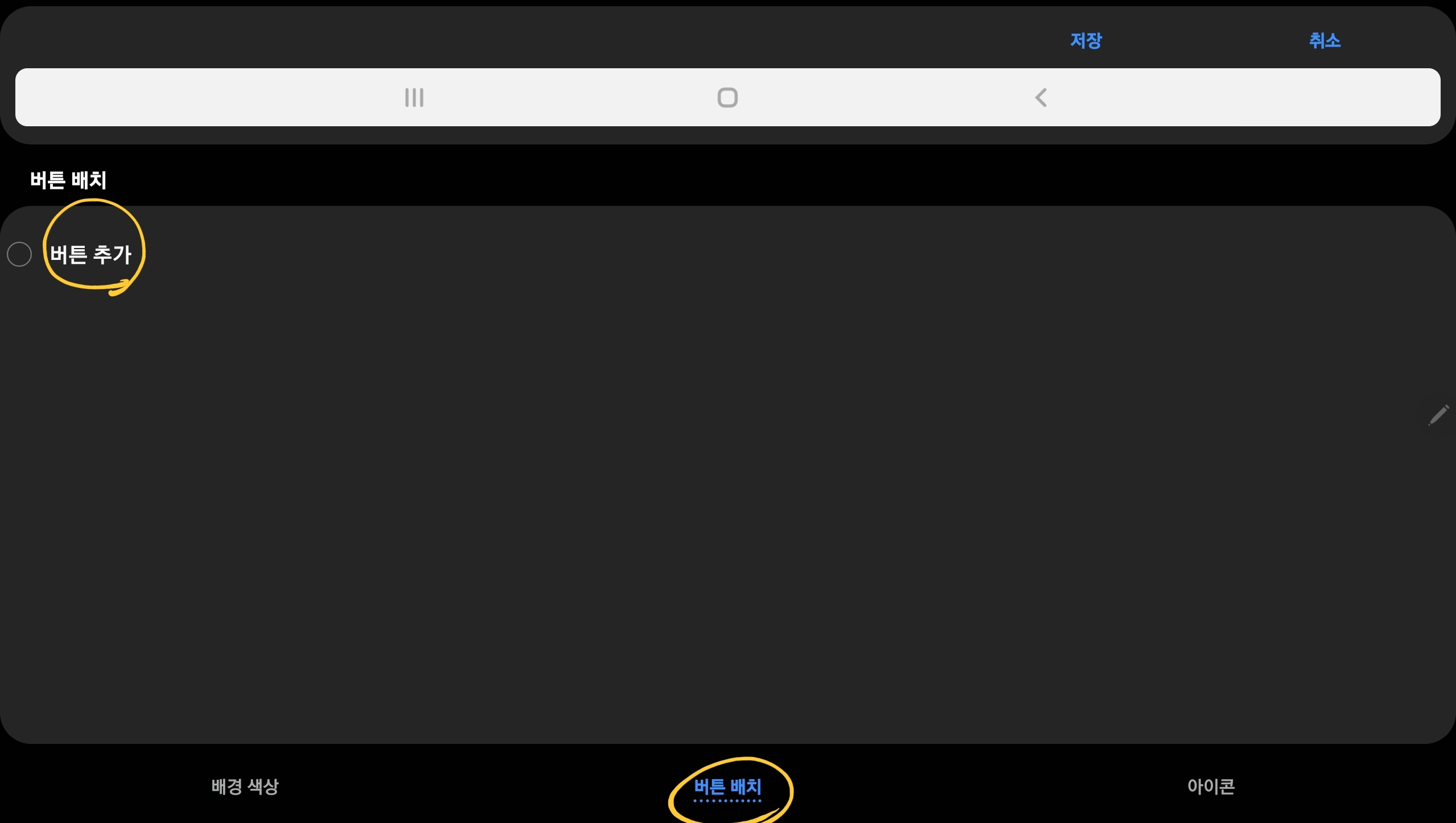
8.그럼 버튼배치라는 창이 뜨면서 여러개의 아이콘들이 보일겁니다. 그럼 거기서 화면캡쳐 라는 버튼을 선택합니다.

9. 선택을 하면 아래 사진처럼 네비게이션 버튼중에 화면캡쳐 버튼이 생성된것이 보일겁니다.
이제 완료를 선택합니다.

tip. 네비버튼 배열 변경을 원하신다면,
여기서 바로 완료를 누르기전에
네비게이션 버튼을 선택해서 드레그앤 드롭으로 위치를 바꿔주시면 됩니다.
즉, 위치를 바꾸고 싶은 버튼을 길게 누르고 이동하면 버튼의 위치가 변경됩니다.

10. 이제 다 완료되었으니, "저장"을 선택합니다.

그럼 모든게 완료되었습니다.
태블릿 화면의 하단으로 보면,
캡쳐버튼, 앱이동버튼, 홈버튼, 뒤로가기 버튼
총 4가지로 네비게이션 버튼이 바뀐걸 확인 할수 있을 겁니다.

그럼 캡쳐 버튼을 눌러 보세요!!
이제 갤럭시탭으로 편하게 캡쳐화면을 뜰수가 있습니다.
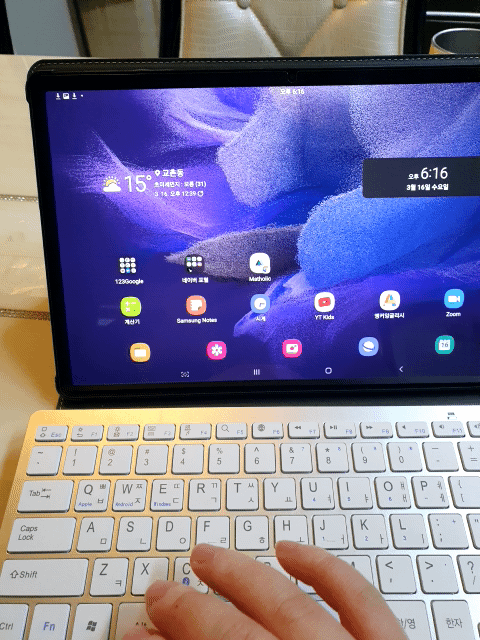
참편하죠??
굿락이라는 앱은 갤럭시 스마트폰 이나 갤럭시 탭 사용자한테만 쓸수 있는 앱이기 때문에,
아이패드나 엘지스마트패드 등에서는 사용이 불가 합니다.
갤럭시 탭s7 fe 사용자 분들중에서 아니 갤럭시 탭 사용자 분들중에서
편하게 화면 캡쳐를 하고 싶으신 분들에게 도움되었길 바라며,
이상으로 갤럭시 탭 화면캡쳐 편하게 하기 포스팅을 마칩니다.
끝.
갤럭시 화면 녹화 하는 방법
https://junabba.tistory.com/m/75
갤럭시 화면 녹화방법 - 참쉬운데 모르면 답답하다! ( 갤럭시 S10 화면 녹화)
갤럭시 s10e를 사용하고 있습니다. 갤럭시 화면녹화를 하고 싶어서 검색창에 갤럭시 화면녹화를 쳤죠. 근데 게임툴즈를 이용해서 하라는 데 안되는거예여. 그래서 알아보니 갤럭시s10화면녹화 방
junabba.tistory.com
'삼성 갤럭시 팁 (SmartP &Tap)' 카테고리의 다른 글
| (갤럭시 팁) 와이파이(wifi) 비밀번호 몰라도 쉽게 연결하는 방법 - 이렇게 하면 와이파이 비번이 없어도 연결이 가능함!!! (0) | 2022.03.21 |
|---|---|
| (갤럭시 팁) 테블릿을 노트북처럼 쓰려면 마우스 하나는 있어야지? 갤럭시탭 마우스 추천 로지텍 m350 (0) | 2022.03.20 |
| (갤럭시 팁) 갤럭시 노트나 갤럭시 탭에 쓰는 갤럭시 S펜 종류 알아보자! (갤럭시S펜 호환성과 갤럭시S펜의 종류) (0) | 2022.03.16 |
| (갤럭시 팁) 삼성전자에 보유제품 등록하는 방법 (0) | 2022.03.10 |
| (갤럭시 팁) 갤럭시 노트8에는 왜 화면녹화 기능이 없는거냐? 갤럭시 스마트폰에 화면녹화 기능 활성화 하는 방법! 굿락어플 나이스샷어플 활용! (0) | 2021.04.29 |



